Google Maps ističe rutu koja će vas brzo dovesti do odredišta. Međutim, ponekad je alternativna ruta označena sivom bojom i moguće su mogućnosti prilagođavanja.

Ako želite promijeniti rute na Google kartama, došli ste na pravo mjesto. Ovaj članak pomoći će vam odabrati i promijeniti rutu na Google kartama.
mozes li promijeniti google u nesto drugo
Promjena ruta u aplikaciji
Ako iz bilo kojeg razloga odlučite promijeniti svoju rutu, Google Maps to čini vrlo jednostavnim. Na stolnom računalu trebate:
- Otvorite Google karte.
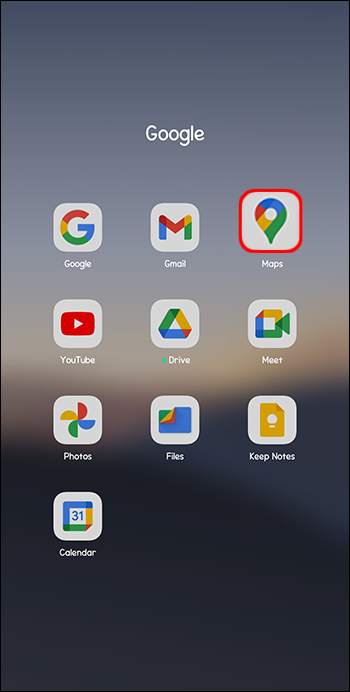
- Upišite naziv lokacije ili adresu koju želite posjetiti i pritisnite 'Enter'.
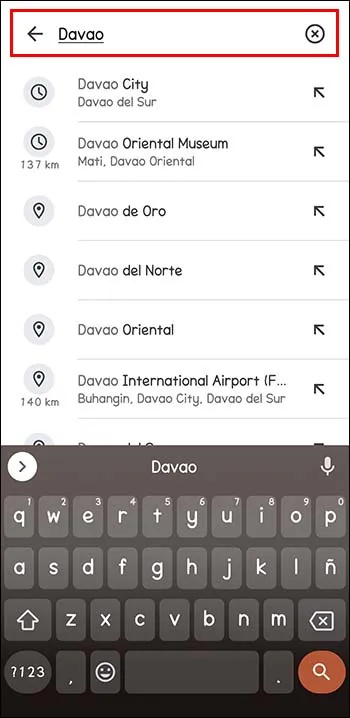
- Kada vidite lokaciju, kliknite 'Upute' odmah ispod info kartice.
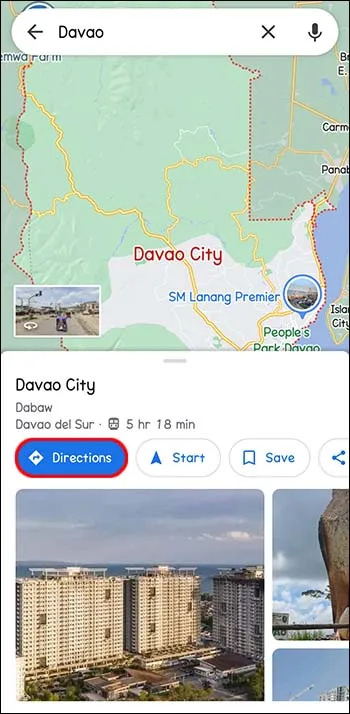
- Odaberite početnu točku.
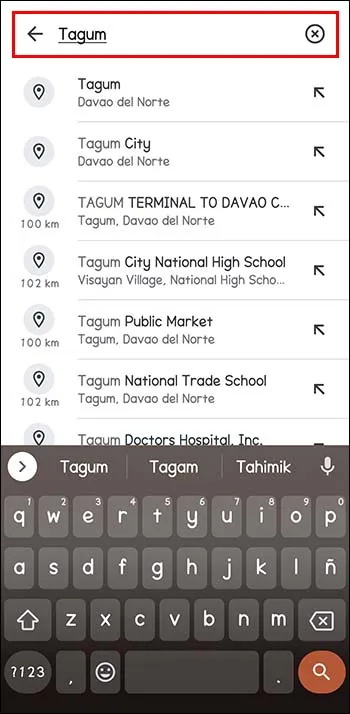
- U okviru izbornika iznad informacija o putovanju odaberite upute koje želite koristiti: hodanje, vožnja biciklom, javni prijevoz, vožnja itd.
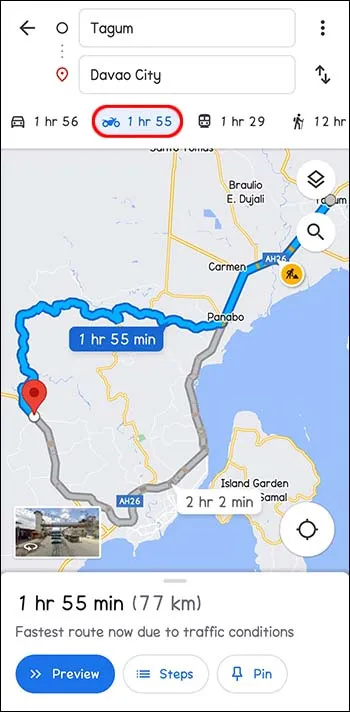
- Na karti će biti ucrtano nekoliko ruta. Onu postavljenu kao zadanu preporučuju Google karte. To je često zato što aplikacija vjeruje da je to najbolja ruta. Stoga je obično označen plavom bojom.
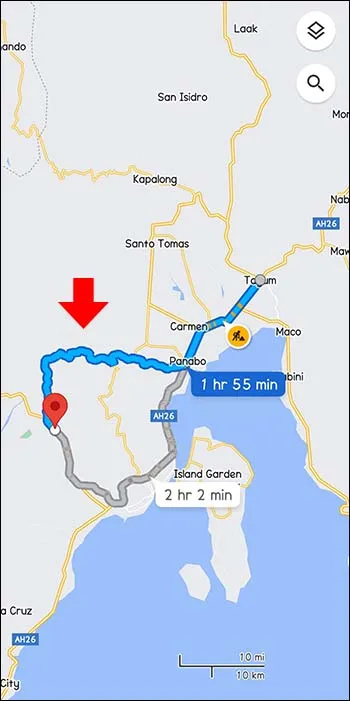
- Umjesto korištenja preporučene rute, možete odabrati alternativnu sivu rutu. Ako je tako, kliknite na sivu rutu ili bilo koju drugu navedenu u izborniku s lijeve strane. Povlačenje mijenja rute tako da možete koristiti druge ceste.
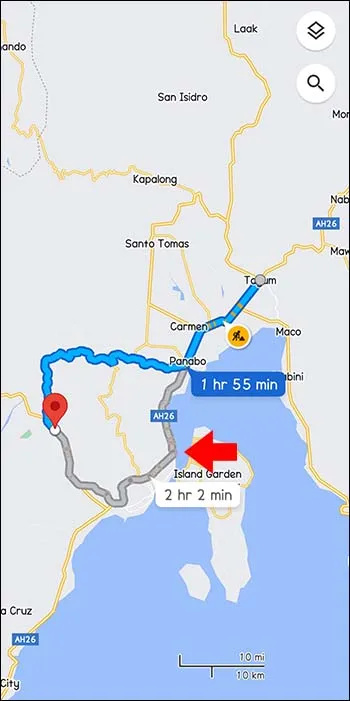
Promjena ruta pomoću mobilne aplikacije
Prilikom navigacije pomoću mobilne aplikacije i dalje možete promijeniti svoju rutu, bez obzira na uređaj koji koristite.
- Otvorite Google karte i upišite odredište u traku za pretraživanje.
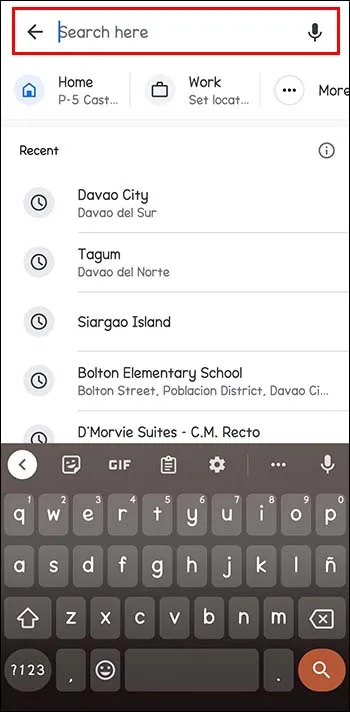
- Dodirnite Upute s lijeve strane (donja strana info kartice).
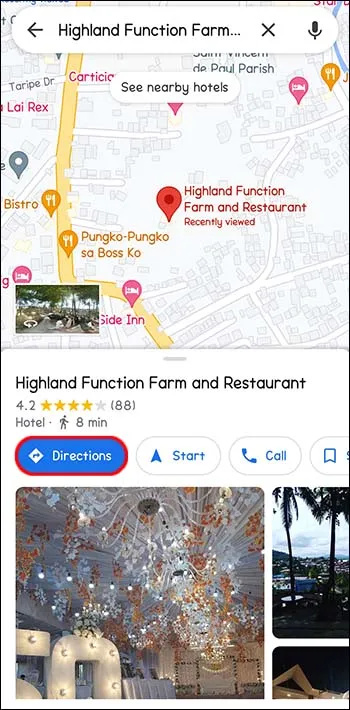
- Vidjet ćete 'Vaša lokacija' u okviru u koji trebate unijeti početnu točku.
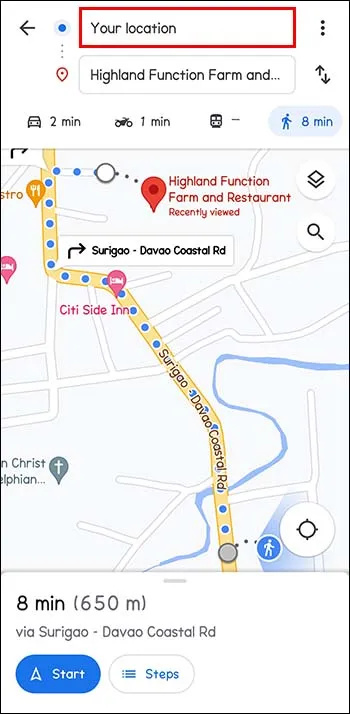
- Odaberite opciju načina prijevoza u traci izbornika na vrhu zaslona. Možete odabrati vožnju, javni prijevoz, taksi, hodanje ili vožnju biciklom.
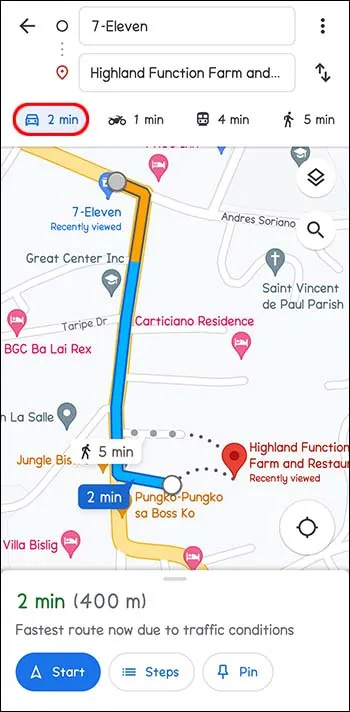
- Vidjet ćete sve rute koje predlaže aplikacija dobro prikazane i istaknute na zaslonu. Najbolji izbor, prema Google Maps, obično je plava. Ako želite koristiti alternativnu rutu, dodirnite sive linije rute. Ovo prikladno mijenja vašu rutu.
Promjena ruta pomoću Google Maps na iPhoneu i iPadu (iOS)
Promjena rute na Google kartama obično ovisi o tome je li putovanje počelo ili nije. Možete dodati stanice, odabrati alternativnu rutu ili promijeniti odredište. Lako je dobiti upute pomoću Google karata bez obzira koliko daleko ste putovali.
Odaberite alternativnu rutu dok se krećete
- Potreba za promjenom rute može se pojaviti dok ste već u prijevozu. Možete odlučiti skrenuti ili primijetiti moguće kašnjenje na putu poput sudara. Dodirnite ikonu rute. Ovo su dvije zakrivljene strelice na dnu vašeg zaslona. Ovo prikazuje pregled rute i alternativne rute s procijenjenim vremenima dolaska (ETA).
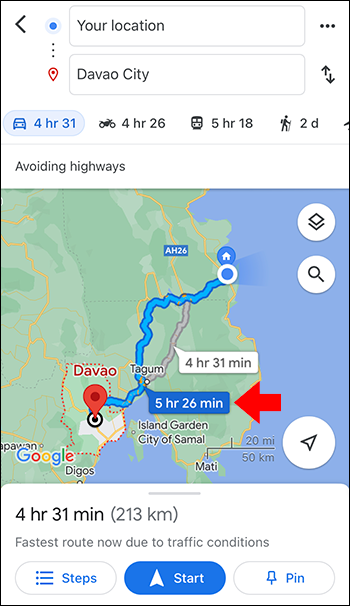
- Dodirnite alternativnu rutu da biste se odmah prebacili. Trenutne rute su plave, dok su druge sive.
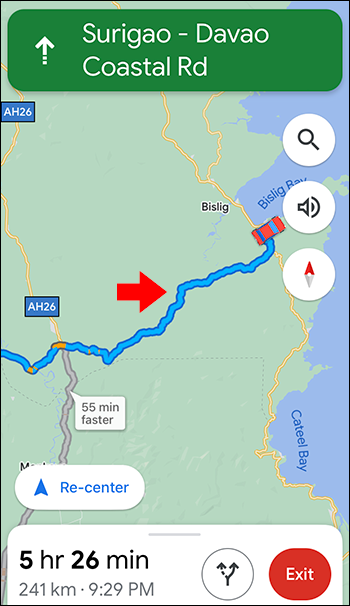
- Provjerite jesu li se upute za navigaciju promijenile.
- Ako odlučite ostati na trenutnoj ruti, odaberite 'Ponovo centriraj' da nastavite s prethodnom opcijom.
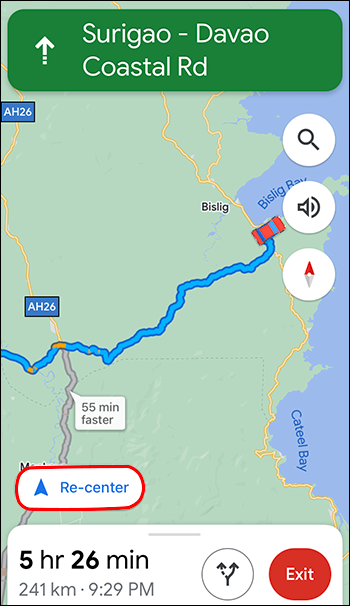
Dodajte zaustavljanje tijekom navigacije
Ako se odlučite za zaustavljanje koje nije bilo u vašim prvim planovima, to možete dodati vašoj ruti. Naravno, to može utjecati na vaše procijenjeno vrijeme dolaska na konačno odredište.
kako preuzeti i izbrisati fotografije s iphone -
- Tijekom navigacije odaberite ikonu pretraživanja. u gornjem desnom kutu karte.
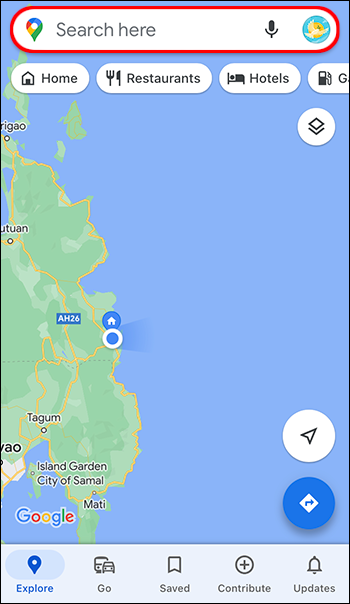
- Dodirnite ikonu ili odaberite kategoriju. Dodirom možete vidjeti sve lokacije duž rute kojom planirate ići. Ako želite stati na bilo kojoj adresi, dodirnite bijelo-plavu ikonu pretraživanja.
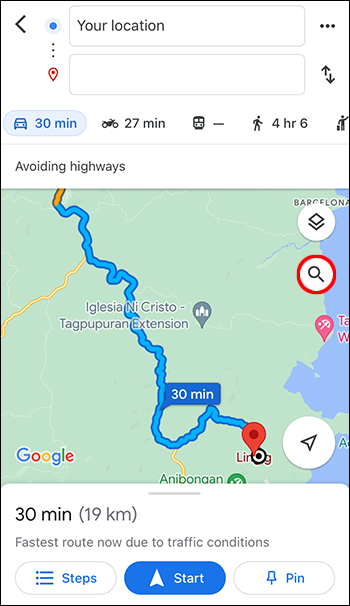
- Odaberite stanicu koju želite dodati. Možete odabrati ili unijeti adresu.
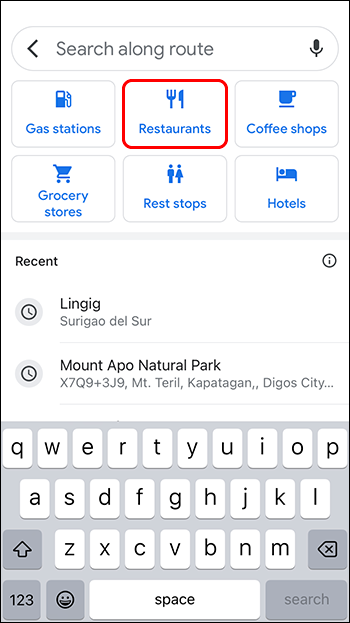
- Odaberite 'Dodaj stanicu'. Ovo je zeleni gumb koji se nalazi na dnu. Dodirom ovdje dodaje se trenutna ruta i uključuje zaustavljanje koje ste dodali.
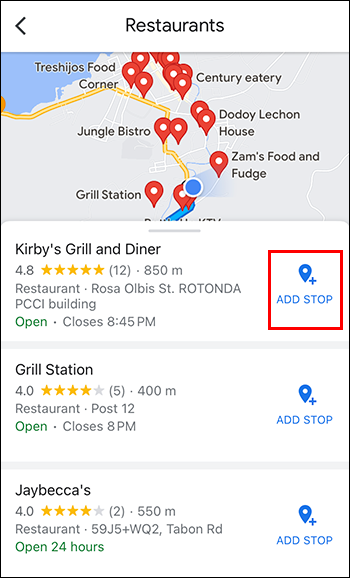
Mijenjanje odredišta tijekom navigacije
Na ruti možete odlučiti da ne idete na planirano odredište koje ste dodali na svoju kartu. To se može promijeniti s lakoćom.
- Pronađite gumb za izlaz i dodirnite. Crvene je boje i nalazi se u donjem desnom kutu zaslona. Na taj način onemogućujete navigaciju trenutnog odredišta i sada možete odabrati novo.
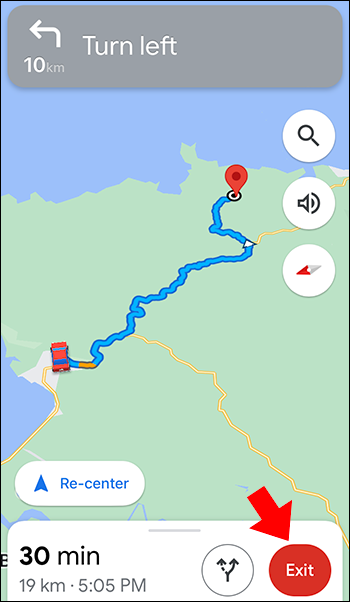
- Unesite svoje odredište tako da dodirnete trenutno odredište i izbrišete tako da dodirnete X. Sada možete upisati željeno odredište. Zatim dodirnite za odabir kada vidite odredište u rezultatima pretraživanja.
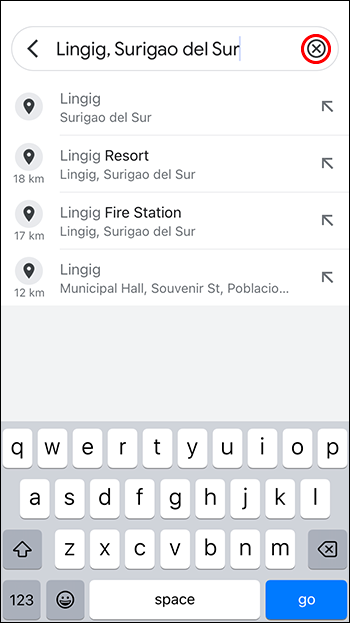
- Dodirnite gumb 'Start' na dnu zaslona i započnite navigaciju do odredišta.
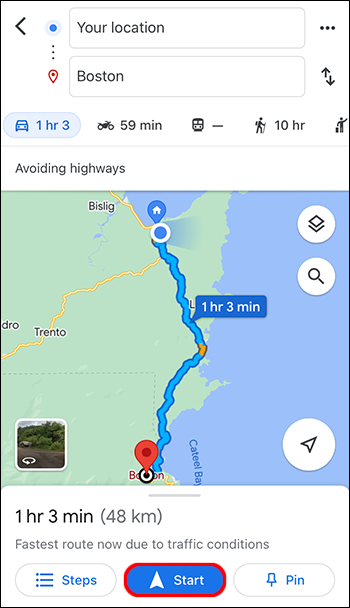
Izbjegavanje autocesta, trajekata i cestarina prije polaska na putovanje
Umjesto da usput mijenjate rutu kako biste izbjegli cestarine, trajekte i autoceste, provjerite svoje rute unaprijed.
- Odaberite svoje odredište.
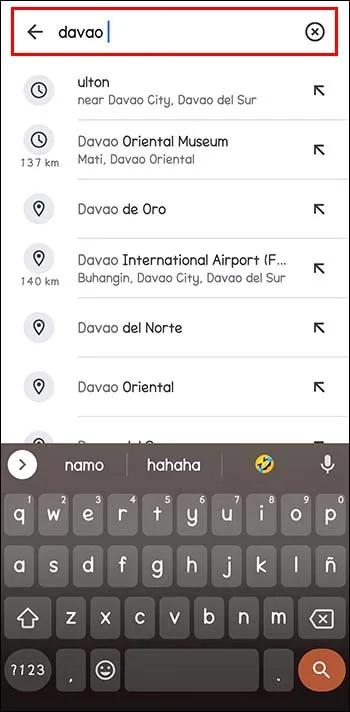
- Pri dnu karte dodirnite 'Upute'.
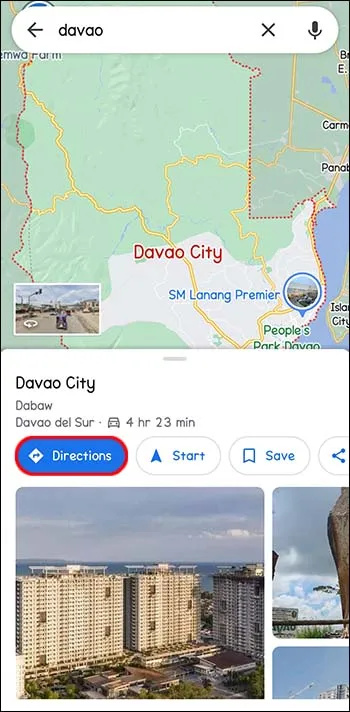
- Pokraj početne točke s desne strane odaberite tri točke.
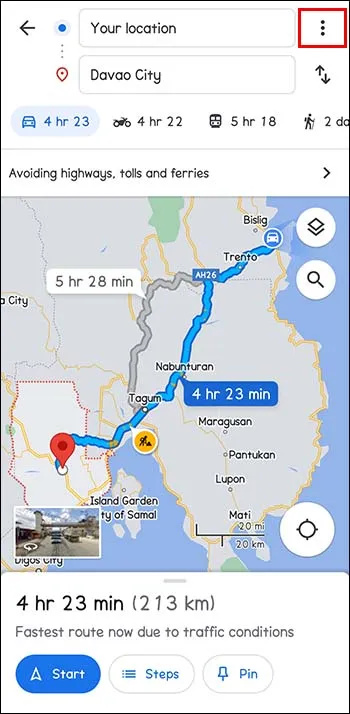
- Odaberite 'Opcije rute' u izborniku.
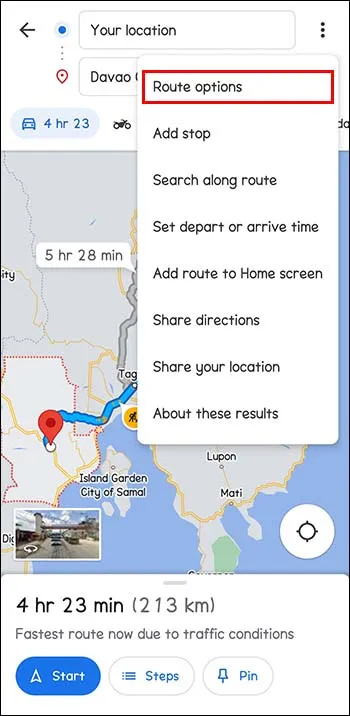
- Odaberite opcije koje želite izbjeći. Zatim postoji prekidač pored 'Izbjegavaj trajekte', 'Izbjegni cestarine' i 'Izbjegni autoceste'. Ovo uklanja te rute. Kako biste osigurali da Google Maps prikazuje putovanja bez gore navedenih opcija, dodirnite 'Zapamti postavke' i uključite ga.
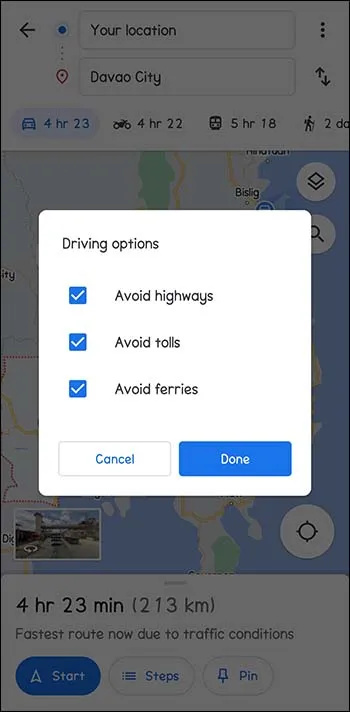
- Za početak navigacije pritisnite 'Start'.
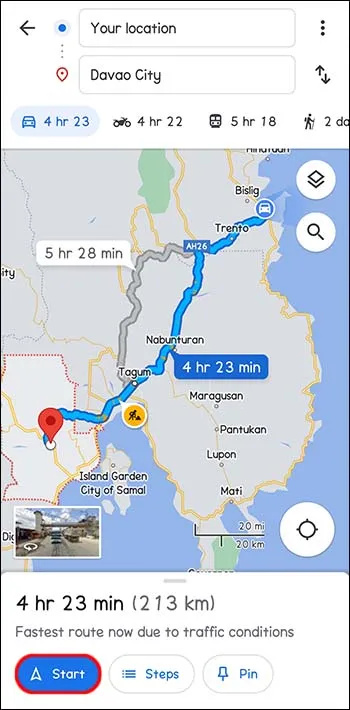
Prilagodite svoje iskustvo odabirom alternativnih ruta
Google karte predlažu najbolje rute na temelju udaljenosti i drugih čimbenika poput prometnih gužvi ili nesreća. Možda ipak želite promijeniti stvari i prilagoditi svoju rutu iz bilo kojeg razloga. Možete se odlučiti i za zaustavljanje putem. Google karte mogu procijeniti vrijeme koje će trebati da se dođe do raznih odredišta. Sve je u tome što vama odgovara.
Jeste li ikada promijenili rutu na Google kartama? Je li bilo uspješno? Javite nam u odjeljku za komentare ispod.









